网络分析学习资料
图表视图介绍
一、简介
图表功能位于主视图区,为用户提供2D或者3D的时间趋势图和数据比较图,可以选择折线图、柱状图、面积图、饼图等多种形式,除了全局图表,也支持每个协议和网络端点的图表数据采集显示。可以很方便的展现网络数据走势,也可以对比显示比例。图表视图是概要统计的显示。
科来网络分析系统不仅可以提供整个网络的各种统计图表,也能提供某个组,甚至是某个节点(IP、MAC、协议)的详细统计图表,让管理者对网络的应用分析管理可以大到整个网络,小到每台主机,网络的分析可以更清晰。
二、界面及功能
1. 数据类型统计
图表视图针对节点性质的不同,为不同的网络节点提供了多种数据类型的统计,如下图。
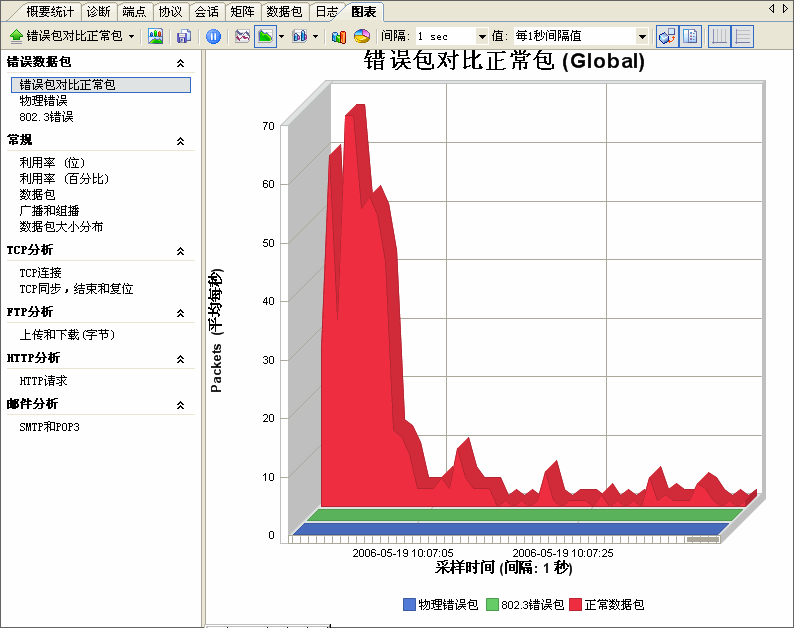
图1
说明:从上图可以看到,图表视图提供了以下数据类型的统计:
l 错误数据包
包括:物理错误包的统计信息、802.3错误包的统计信息、以及错误包与正常包的对比信息。
通过这些信息,我们可以确定网络的工作状态是否合理、网络的链路层是否存在故障、网络的传输是否存在故障、网络设备(如网卡)是否存在硬件错误、传输线路是否超过规定范围、网络对端设备的速率是否匹配、线路干扰是否过大等情况。
l 常规
对网络整体或用户选定节点的常规信息进行统计并以图表显示,包括:网络利用率、数据包数量、数据包大小分布等情况。
通过这些信息,我们可以确定网络或用户选定节点的主机的工作状态是否过于繁忙、网络中是否可能存在网络攻击、网络中数据包的增长趋势图等情况。
l TCP分析
对网络中的TCP连接进行统计并以图表方式显示,包括:TCP连接、TCP数据包、TCP同步包、结束包和复位包等信息。
通过这些信息,我们可以确定网络内TCP数据包的传输质量、网络中是否存在自动运行的重传攻击、是否存在端口扫描攻击等信息。
l FTP分析
对网络中的邮件收发信息进行统计并以图表方式显示。
通过此表,我们可以确定网络中发送与接收邮件的数量、比例,并帮助用户判断网络中是否有被邮件病毒感染并发起邮件蠕虫病毒攻击的主机。
l HTTP分析
对网络中的FTP数据传输信息进行统计并以图表方式显示。
通过此表,我们可以确定网络中通过FTP进行上传或下载的文件的数量、比例,并帮助用户判断网络中的FTP上传下载是否正常。
l 邮件分析
对网络中的HTTP网页访问信息进行统计并以图表方式显示。
通过此表,我们可以确定网络中HTTP请求(网页访问)的数量、增长趋势,并帮助用户判断网络中的网页访问是否正常。
2. 图表选项
图表作为视图,也自己的视图工具栏,用户可以根据数据的类型选择不同的查看方式,如查看数据趋势,可以选择线型图,面积图,柱形图;查看数据对比,可选择柱状图对比,饼形图对比。如下图所示:
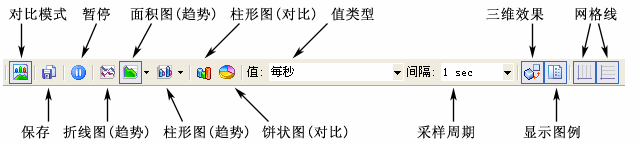
图2
说明:
面积图可提供以下三种表现形式:
l 堆积面积图 — 以面积图表示,显示每一数值所占大小随时间或类别而变化的趋势线;
l 100%堆积面积图 — 以面积图表示,显示每一数值所占百分比随时间或类别而变化的趋势线;
l 群组面积图 — 以面积图表示,比较相交于类别轴和相交于系列轴的数值。
柱形图提供四种表现形式:
l 簇状柱形图 — 以柱形图表示,比较相交于类别轴上的数值大小;
l 堆积柱形图 — 以柱形图表示,比较相交于类别轴上的每一数值所占总数值的大小;
l 100%堆积柱形图 — 以柱形图表示,比较相交于类别轴上的每一数值所占总数的百分比大小;
l 群组柱形图 — 以柱形图表示,比较相交于类别轴和相交于系列轴的数值。
3. 图表对比
图表查看提供对比模式,即对某个节点进行查看时,共同显示不同的统计数据。如下图所示,点击对比模式图标,图表视图将提供上下两个图框,管理人员可以分别选择不同的数据图表进行对比查看。再次点击对比模式图标,则会关闭对比模式。操作界面如下图,
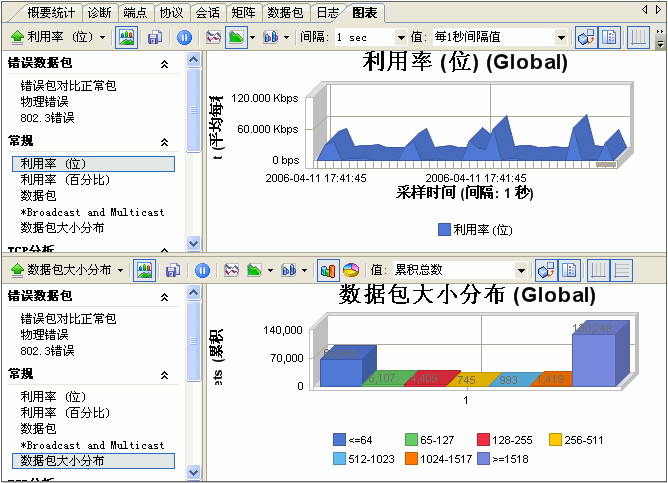
图3
说明:打开对比模式时,图表视图如下图所示,注意当前选定的是利用率(位)和数据包大小分布。
4. 高亮显示
在图表视图中,用鼠标指某个类型的图表,就回出现高亮的显示,如下图。
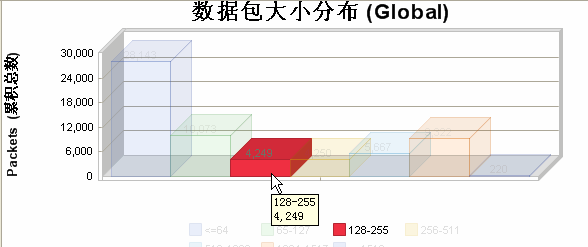
图4
说明:高亮显示可以方便用户对比不同时间段或者不同类型的数据,更贴近用户了。
5. 保存
科来网络分析系统在图表保存功能上,有所增强,添加了.emf和.png两种格式。用户可以通过鼠标右键选择“保存图表”或者点击工具栏上的保存图标即可。